【安卓学习之常见问题】 app维护可能遇到的问题
-
- █ 相关文章:
- █ 一、更改包名
- █ 二、替换应用图标(Launcher Icon)
- █ 三、jar类库升级
- █ 四、SVN版本管理
- █ 五、待更新
- 转载请注明出处:
- http://blog.csdn.net/ljb568838953/article/details/52526685
安卓发展至今也有些年头了,很多公司,都陆陆续续地开发了很多app产品,而新产品的开发,如果不是专门接外包的,本身并不会再开发太多的app,所以很多人可能都是在原来的基础上进行app的维护升级。
在这个过程中,可能会遇到的问题,在这里进行罗列下(本人现在也在进行app维护,因此在这个工程中遇到的相关问题,都会记录下,本篇也会持续更新中):
█ 相关文章:
● 【安卓学习之常见问题】 app维护可能遇到的问题
● 【IOS学习之常见问题】 app维护可能遇到的问题
● 【安卓学习之开发工具】 Android 学习– 收集的一些资料
● 【安卓学习之开发工具】 Android 学习– 下载过的一些项目
█ 一、更改包名
- 可能需要给客户做个定制版,或者以前的包名不很合理,要进行包名修改,一种简单的方法,就是将所有文件中用到包名的地方,都逐一修改,其实主要也就是在AndroidManifest.xml和XxxxActivity.java两种文件中修改,前者修改包名定义,后者修改
import 包名.R 的导入。 - 此外我们还可以通过Eclipse的工具直接进行快捷修改,如下图所示:
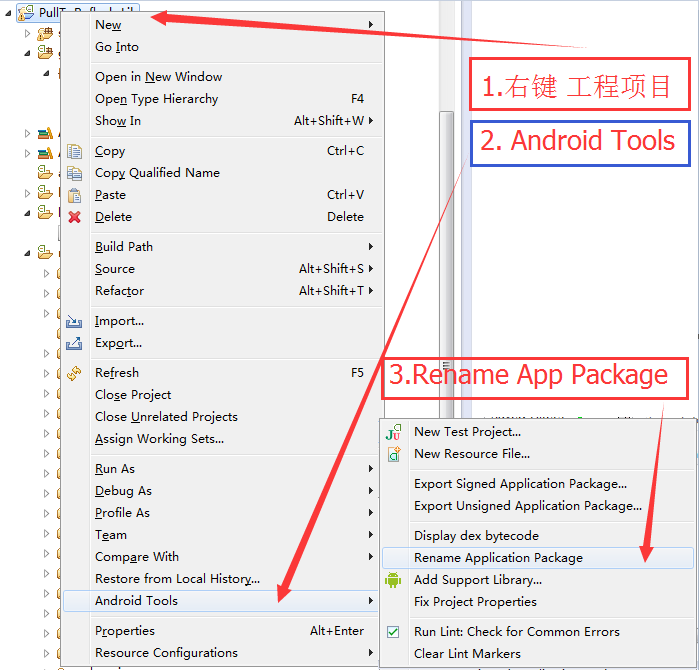
█ 二、替换应用图标(Launcher Icon)
- 首先看下各个屏幕的logo尺寸要求数据:
Android Icon Size and Location for Apps
| DENSITY | SIZE | LOCATION | RATIO | SCREEN | MARGIN |
|---|---|---|---|---|---|
| XXXHDPI | 192×192 | drawable-xxxhdpi | 4 | 640 DPI | 12 to 16 pixels |
| XXHDPI | 144×144 | drawable-xxhdpi | 3 | 480 DPI | 8 to 12 pixels |
| XHDPI | 96×96 | drawable-xhdpi | 2 | 320 DPI | 6 to 8 pixels |
| HDPI | 72×72 | drawable-hdpi | 1.5 | 240 DPI | 4 to 6 pixels |
| MDPI | 48×48 | drawable-mdpi | 1 | 160 DPI | 3 to 4 pixels |
| MDPI | 48×48 | drawable (Cupcake) | 1 | 160 DPI | 3 to 4 pixels |
| LDPI | 36×36 | drawable-ldpi | 0.75 | 120 DPI | 2 to 3 pixels |
| NA | 512×512 | Google Play | NA | NA | As required |
- 我们可以自己重新创建一个AppTest项目看下默认的图标信息:
| 名称 | 类型 | 大小 | 文件夹 | 尺寸 |
|---|---|---|---|---|
| ic_launcher.png | PNG图像 | 8KB | AppTest\res\drawable-hdpi | 72X72 |
| ic_launcher.png | PNG图像 | 4KB | AppTest\res\drawable-mdpi | 48X48 |
| ic_launcher.png | PNG图像 | 13KB | AppTest\res\drawable-xhdpi | 96X96 |
| ic_launcher.png | PNG图像 | 25KB | AppTest\res\drawable-xxhdpi | 144X144 |
| ic_launcher.png | PNG图像 | 51KB | AppTes | 512X512 |
- 我个人维护的某个App项目中的
| 名称 | 类型 | 大小 | 文件夹 | 尺寸 |
|---|---|---|---|---|
| ic_launcher.png | PNG图像 | 14KB | XXXX\res\drawable-hdpi | 120X120 |
| ic_launcher.png | PNG图像 | 14KB | XXXX\res\drawable-xhdpi | 120X120 |
了解上面这些信息后,我们就可以凭自己的感觉进行图片替换更新app了
步骤1:将所有的 【ic_launcher.png】图片进行替换操作
步骤2:删除bin文件夹或者 点击【Project -> Clean..】
步骤3:重新编译 即可(如果已经选择 Build Automatically的话,不需要此步骤)
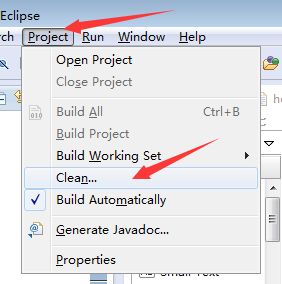
PS:如果没有进行清除的话,可能会出现图标更换了,实际上没有生成后的app,图标还是以前的问题
实际开发中,只要 是不是java文件的 更改,最好都 Clean.. 下,再重新编译,比较靠谱
█ 三、jar类库升级
在我的一个项目中,使用到如下的类库:
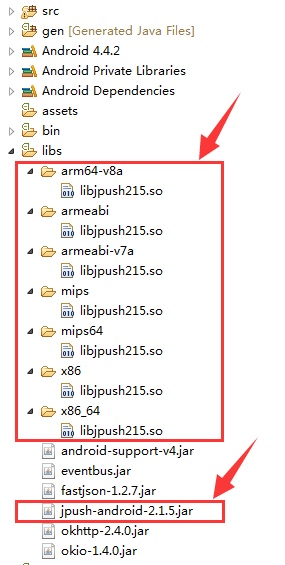
可以看到这边使用到了 jpush-android-2.1.5.jar 、fastjson-1.2.7.jar、okhttp-2.4.0.jar等等,这里就说下jpush-android-2.1.5.jar 这个类库,百度下很容易就知道,这个是极光推送,到它的官网查下相关信息,目前已经更新到了 V 2.1.9。
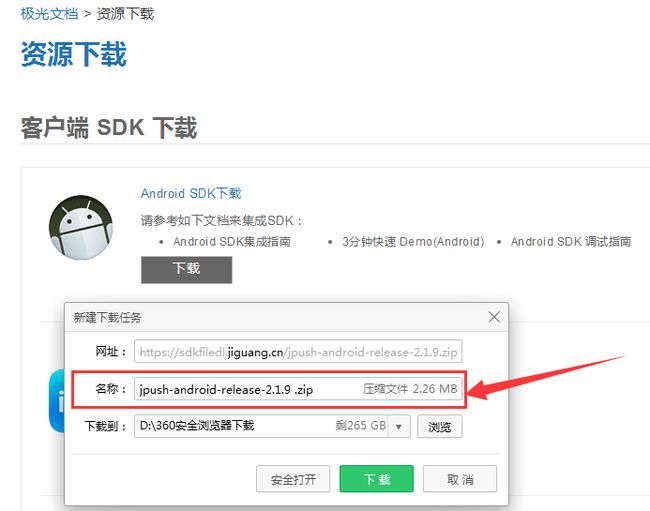
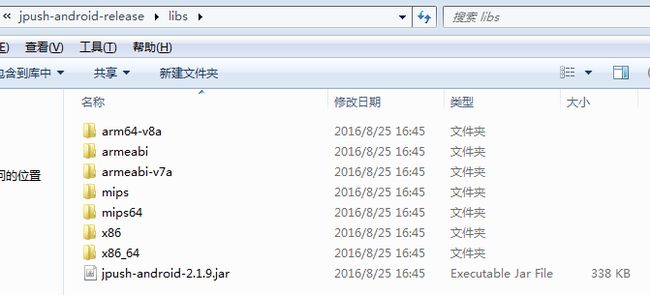
其实里面也有相关的说明文档—《升级指南》:
0. 首先解压您获取到的zip压缩包。
1. 更新库文件。
打开libs文件夹。
用 jpush-android-2.1.9.jar 替换项目中原有的极光jar文件,并删除原有极光jar文件。
用对应CPU文件夹下的 libjpush219.so文件,替换项目中原有的极光so文件,并删除原有的极光so文件。
2. 更新AndroidManifest.xml。
压缩包根目录下有针对Eclipse和AndroidStudio 两种开发平台准备的两个AndroidManifest文件。
请对照示例更新跟JPush相关的组件属性,permission,Action 等配置。
3. 添加资源文件。
将res文件夹下的资源文件,添加到您项目res/下对应的文件夹中。
根据您应用的界面风格,您可以修改layout文件的配色,字体等属性,或者替换drawable文件夹下的图标。
但注意请不要修改所有的文件名,和布局文件中的组件id。
Android 5.0 以上,使用应用图标做通知icon可能显示异常,请添加res/drawable-xxxx/jpush_notification_icon 作为专门的通知icon。
详细请见Android SDK 集成指南中的说明,或者example中的示例。根据上面文档,其实最后就直接按照步骤1 更新库文件 就完成了极光推送的类库升级,因为其他的步骤,以前已经弄过了,所以只需要更新jar 和so文件即可。如下:
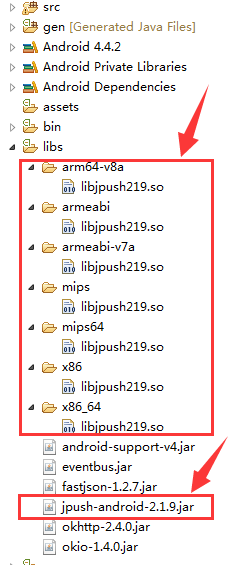
█ 四、SVN版本管理
可以参考 我的另一篇博客《【安卓学习之工具学习】软件版本管理工具-TortoiseSVN》